엑셀 작업을 한 때 같은 시트의 다른 부분을 보면서 작업을 할 때가 있습니다. 같은 시트를 새 창으로 띄워서 작업을 해도 되지만 한 시트를 나눠서 보는 방법도 있습니다. 같은 시트를 새 창으로 띄우는 방법은 아래의 포스팅을 참고하시면 되겠습니다.
[엑셀] 여러 시트를 동시에 띄워 놓고 작업하는 방법
엑셀을 하면 다른 시트에 있는 내용을 보면서 작업을 할 때가 있습니다. 만약 화면에 시트를 하나만 띄워 놓고 번갈아 가면서 확인을 하면 작업 시간이 상당히 소요됩니다. 이럴 때는 같은 엑셀
pddwork.tistory.com

일반적인 엑셀은 위와 같은 화면으로 나타납니다. 작업을 할 때 같은 시트에 있는 다른 부분을 참고해서 작업을 할 때는 하나의 시트를 나눠서 볼 수 있으면 작업이 편리합니다.
한 시트를 나눠서 보는 방법

보기 메뉴에서 창 항목에 있는 '나누기'를 클릭합니다.

그러면 위와 같이 가로 구분선과 세로 구분선이 생기면서 한 시트가 네 부분으로 나눠집니다. 이렇게 시트가 나눠진 상태에서는 같은 행에 있는 화면은 세로 방향이 같이 움직이고, 같은 열에 있는 화면은 가로 방향이 같이 움직입니다. 예를 들어 1번 화면과 2번 화면은 세로 스크롤이 같이 공유되고, 1번 화면과 3번 화면은 가로 스크롤을 공유합니다.
만약 1번 화면에서 작업을 하는 환경에서는 같은 행의 다른 열을 참고하려면 2번 화면, 같은 열의 다른 행을 참고하려면 3번 화면, 1번 화면과 행과 열이 모두 다른 부분을 참고하려면 4번 화면을 참고하시면 됩니다.
나눠진 각 화면의 크기를 조절하는 방법

구분된 각각의 화면 크기를 조절하려면 구분선에 마우스 커서를 갖다 대면 위와 같이 커서의 모양이 바뀝니다. 이 상태에서 클릭한 다음 선의 위치를 이동시키면 화면의 크기를 조절할 수 있습니다. 세로 구분선도 위와 마찬가지로 이동시킬 수 있습니다.
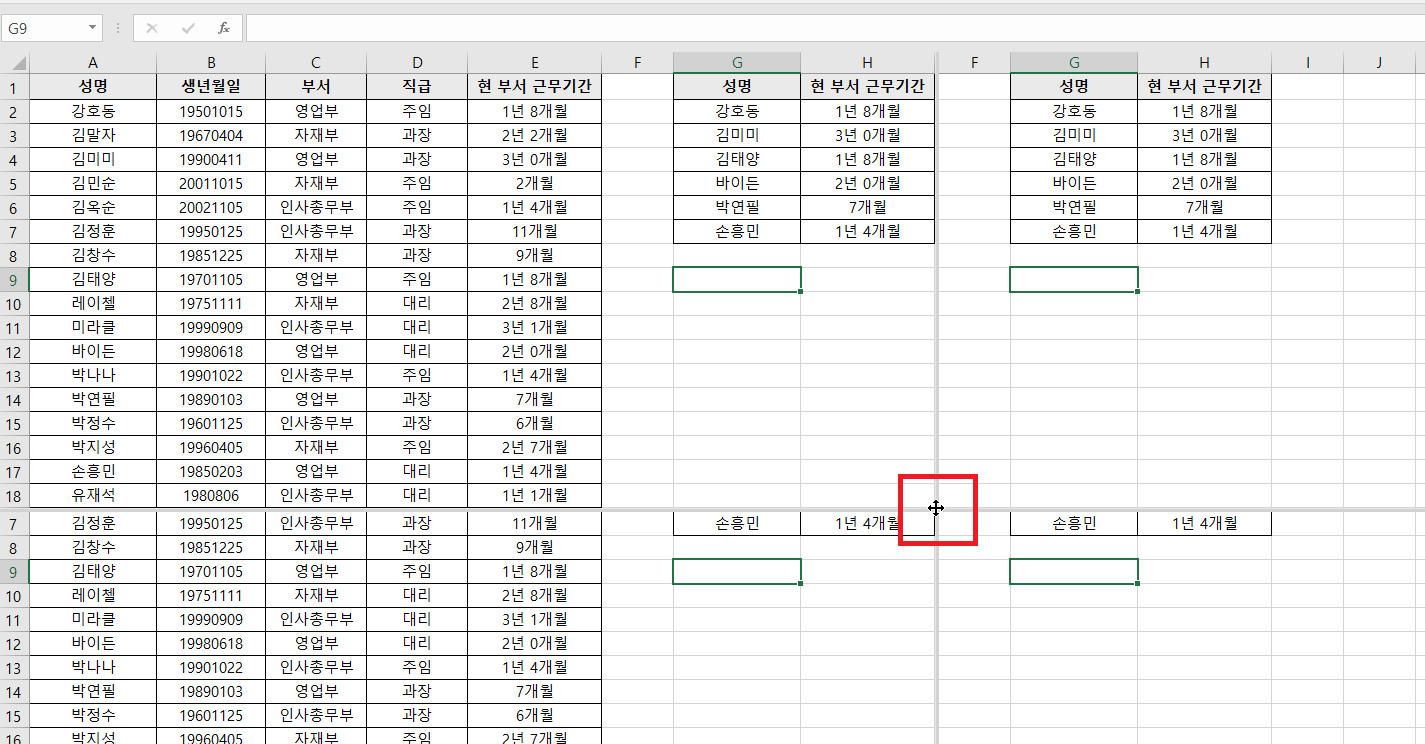
가로 방향과 세로 방향의 크기를 동시에 조절하려면 구분선이 교차하는 지점에 커서를 갖다 댄 다음 위와 같이 커서의 모양이 바뀐 상태에서 클릭한 다음 구분선을 이동시킬 수 있습니다.
'업무 지식 > 엑셀 기본 기능' 카테고리의 다른 글
| [엑셀] 많이 사용하는 명령을 빠른 실행 도구 모음에 지정하는 방법 (0) | 2023.05.18 |
|---|---|
| [엑셀] 엑셀 행열(가로 세로) 바꾸기 (0) | 2023.05.14 |
| [엑셀] 여러 시트를 동시에 띄워 놓고 작업하는 방법 (0) | 2023.05.12 |
| [엑셀] 하이퍼링크 만드는 방법 (0) | 2023.05.10 |
| [엑셀] 하이퍼링크 제거 및 자동 설정 해제하는 방법 (0) | 2023.05.09 |




댓글